의문
문제: Mac에서 폴더를 암호로 보호하는 방법은 무엇입니까?
나는 Mac을 사용하는 유일한 사람이 아니므로 일부 폴더를 암호로 보호하고 싶습니다. 나는 그것을 할 수 있다고 확신하지만 어떻게 설명 할 수 있습니까?
해결 답변
컴퓨터를 다른 사람과 공유하는 사용자는 종종 Mac이나 다른 컴퓨터의 폴더를 암호로 보호하기를 원합니다. 암호를 설정하면 호기심 많은 가족, 룸메이트 또는 동료가 사진이나 비밀 문서를 확인하는 것을 막을 수 있다는 것은 의심의 여지가 없습니다.
많은 타사 도구를 사용하여 개인 정보를 보호할 수 있습니다. 그러나 추가 소프트웨어를 설치하거나 어떤 프로그램이 가장 적합한지 조사하고 싶지 않다면, Mac OS X의 내장 기능을 활용하고 추가 소프트웨어 없이 파일을 보호할 수 있습니다.
시작하기 전에 강력한 암호에 대해 생각하는 것이 좋습니다.[1] 그리고 그것을 적는다. 물론 그 쪽지는 본인만 아는 비밀 장소에 보관해야 합니다. 저희를 믿으세요; 다른 비밀번호 사이에서 잊거나 길을 잃기 쉽습니다!
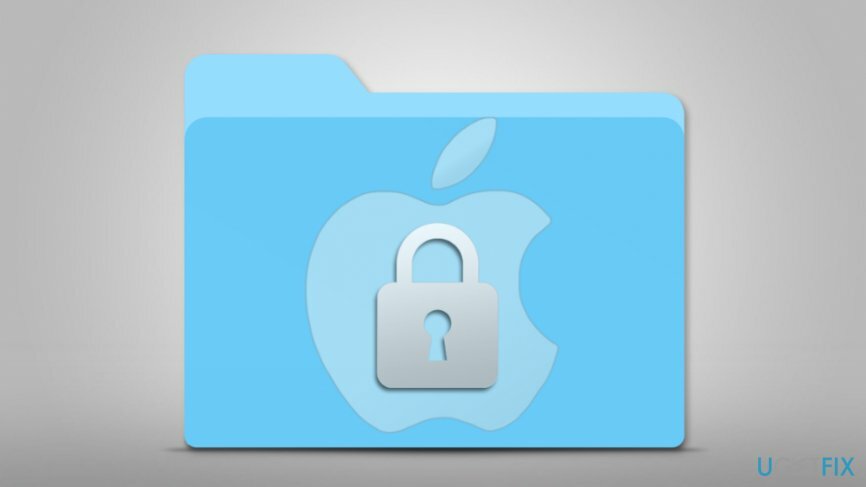
내장 도구를 사용하여 Mac에서 폴더를 보호하는 두 가지 방법
컴퓨터의 최고 성능을 복원하려면 라이센스 버전을 구입해야 합니다. 맥 세탁기 X9 맥 세탁기 X9 소프트웨어를 복구합니다.
Mac 사용자는 디스크 유틸리티를 활용하고 터미널의 ZIP 명령을 활용하여 컴퓨터의 폴더를 암호로 보호할 수 있습니다.
방법 1. 디스크 유틸리티를 사용하여 Mac에서 폴더 보호하기
디스크 유틸리티[2] Mac에 내장된 프로그램으로 하드 드라이브를 지우고, 포맷하고, 복구하거나 분할할 수 있습니다. 그러나 이 도구를 사용하면 비공개로 유지하려는 폴더의 암호화된 디스크 이미지를 만들 수도 있습니다.
- 열려있는 디스크 유틸리티.
- 이동 파일 > 새 이미지 > 폴더의 이미지.
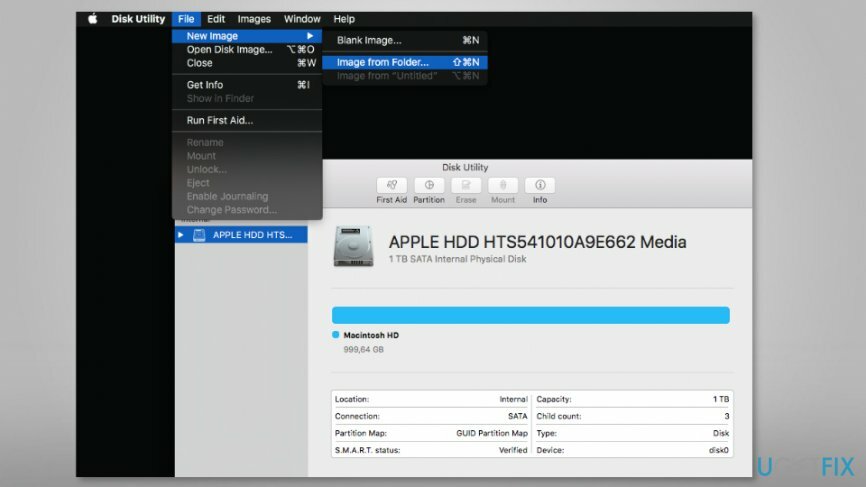
- 여기에서 암호화할 폴더를 클릭하고 누르십시오. 선택하다 단추.
- 에서 다른 이름으로 저장 상자에 DMG 파일의 이름을 입력하고 저장할 위치를 설정해야 합니다.
- 그런 다음 유형을 선택해야합니다. 암호화 (128비트 또는 256비트 AES).
- 비밀번호를 입력한 다음 확인하다 팝업 창에서. 그런 다음 선택하다.
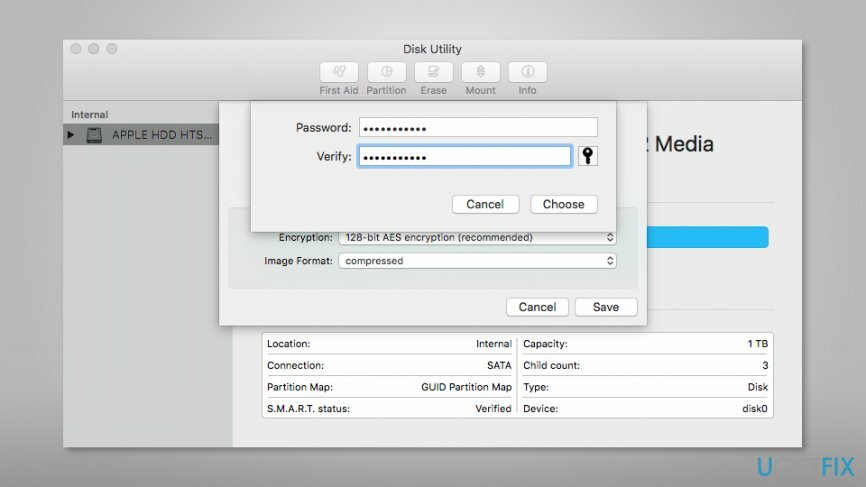
- 나는에서마법사 형식 드롭다운 메뉴, 선택 읽기/쓰기 옵션. 딸깍 하는 소리 구하다.
- 진행률 대화 상자가 나타납니다. "작업 성공" 메시지가 표시되면 완료 단추.
이 폴더에 액세스하려면 DMG 파일을 두 번 클릭하고 암호를 입력한 다음 확인을 클릭해야 합니다. 파일 사용을 마치면 파일을 보호하는 것을 잊지 마십시오. 이를 위해 다음을 수행해야 합니다.
- 바탕 화면에 생성된 디스크 이미지 아이콘을 마우스 오른쪽 버튼으로 클릭합니다.
- 팝업 메뉴에서 선택 "디스크 이미지 이름" 꺼내기 옵션.
팁: 또한 디스크 이미지를 생성한 후에는 파일을 완전히 삭제해야 합니다. 파일을 종료하는 것이 두려우면 외부 저장 장치에 백업한 다음 Mac에서 제거해야 합니다.
방법 2. 터미널을 사용하여 Mac에서 파일을 암호로 보호
단말기[3] zip 명령을 실행하여 암호로 파일을 보호할 수 있습니다.
- 열려있는 애플리케이션 폴더.
- 이동 유용.
- 열려있는 단말기.
- 디렉토리를 파일 위치로 변경하십시오. 폴더가 Mac의 바탕 화면에 있을 때 추가 지침이 만들어집니다. 파일이 다른 디렉토리에 있는 경우 경로 이름을 변경하거나 폴더를 데스크탑으로 이동하여 작업을 단순화하십시오. 파일이 데스크탑에 있는 경우 터미널에 다음 명령을 입력하십시오.
CD 데스크탑 - 이제 두 번째 명령을 입력하지만 그 전에 "ProtectedFolder.zip"의 이름을 원하는 ZIP 아카이브의 이름으로 변경하고 "FolderToProtect"를 폴더로 바꿔야 합니다.
zip -e ProtectedFolder.zip.zip FolderToProtect/*
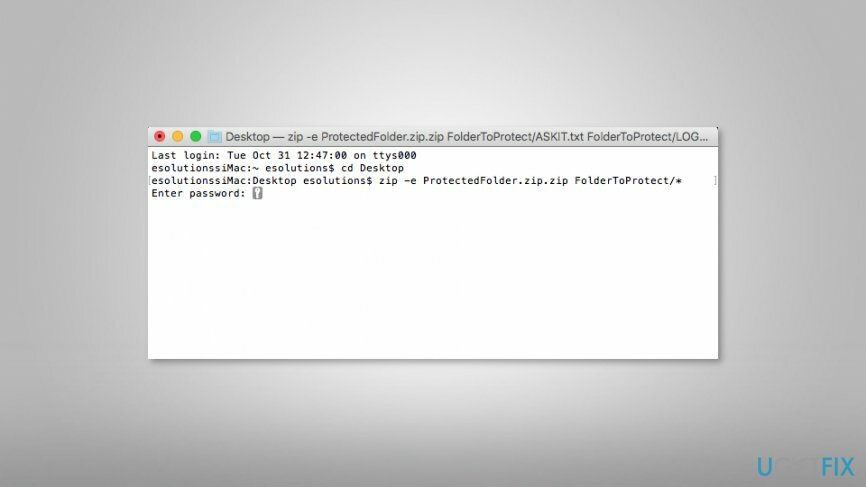
중요한: 보호하려는 폴더에 하위 폴더가 포함된 경우 "-이자형" 에게 "-어" 명령 시작 부분:
zip -er ProtectedFolder.zip.zip FolderToProtect/*
시스템을 최적화하고 더 효율적으로 작동시키십시오.
지금 시스템을 최적화하십시오! 컴퓨터를 수동으로 검사하고 속도를 저하시키는 문제를 찾는 데 어려움을 겪고 싶지 않다면 아래 나열된 최적화 소프트웨어를 사용할 수 있습니다. 이러한 모든 솔루션은 시스템 개선에 도움이 되는지 확인하기 위해 ugetfix.com 팀에서 테스트했습니다. 클릭 한 번으로 컴퓨터를 최적화하려면 다음 도구 중 하나를 선택하십시오.
권하다
지금 그것을 할!
다운로드컴퓨터 최적화행복
보장하다
만족하지 않고 컴퓨터를 개선하는 데 실패했다고 생각되면 언제든지 저희에게 연락하십시오! 귀하의 문제와 관련된 모든 세부정보를 제공해 주십시오.
특허 받은 이 수리 프로세스는 사용자 컴퓨터에서 손상되거나 누락된 파일을 대체할 수 있는 2,500만 개의 구성 요소 데이터베이스를 사용합니다.
손상된 시스템을 복구하려면 멀웨어 제거 도구의 라이선스 버전을 구입해야 합니다.

VPN은 다음과 관련하여 중요합니다. 사용자 개인 정보. 쿠키와 같은 온라인 추적기는 소셜 미디어 플랫폼 및 기타 웹사이트뿐만 아니라 인터넷 서비스 제공업체 및 정부에서도 사용할 수 있습니다. 웹 브라우저를 통해 가장 안전한 설정을 적용하더라도 인터넷에 연결된 앱을 통해 계속 추적할 수 있습니다. 게다가 Tor와 같은 개인 정보 보호에 중점을 둔 브라우저는 연결 속도가 느려 최적의 선택이 아닙니다. 귀하의 궁극적인 개인 정보를 위한 최상의 솔루션은 개인 인터넷 액세스 – 익명으로 온라인에서 보안을 유지하십시오.
데이터 복구 소프트웨어는 당신을 도울 수 있는 옵션 중 하나입니다 파일 복구. 파일을 삭제하면 허공으로 사라지지 않습니다. 파일 위에 새 데이터가 기록되지 않는 한 시스템에 남아 있습니다. 데이터 복구 프로 하드 드라이브에서 삭제된 파일의 작업 복사본을 검색하는 복구 소프트웨어입니다. 이 도구를 사용하면 귀중한 문서, 학교 과제, 개인 사진 및 기타 중요한 파일의 손실을 방지할 수 있습니다.